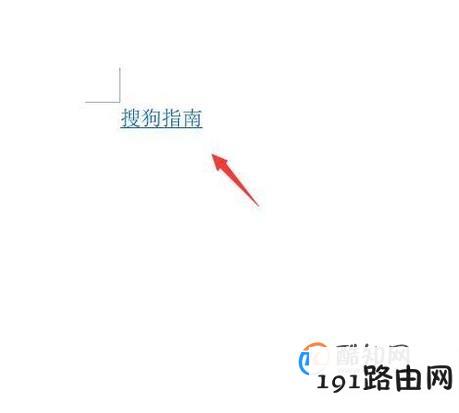原标题:"如何在word里面给网址添加超链接" 相关电脑设置教程分享。 - 来源:191路由网。
在使用word编辑制作文本时,我们有时需要为文档里面的文字添加超链接,下面我们就来看看如何在word里面给网址添加超链接的吧。
操作步骤
01、打开word之后我们在编辑区里输入文字,然后将文字选择,如图所示:

选择文字之后在插入菜单哪里找到超链接选项,如图所示:
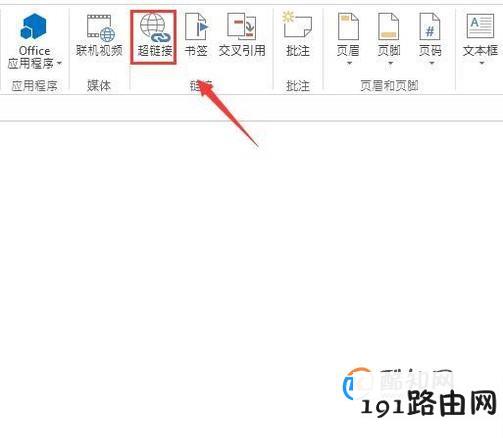
点击超链接选项在弹出的对话框内我们选择现有文件或网页选项,如图所示:
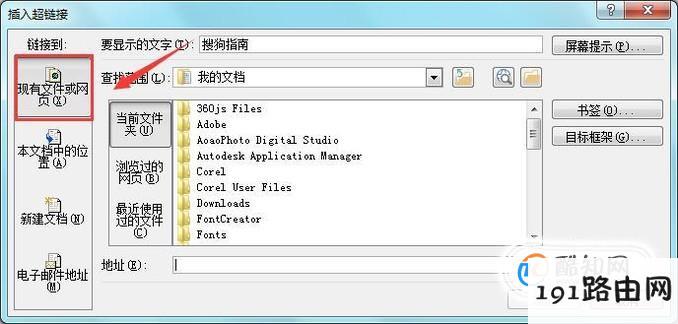
点击现有文件或网页选项在里面找到地址选项,在地址的输入框内输入我们的链接,如图所示:
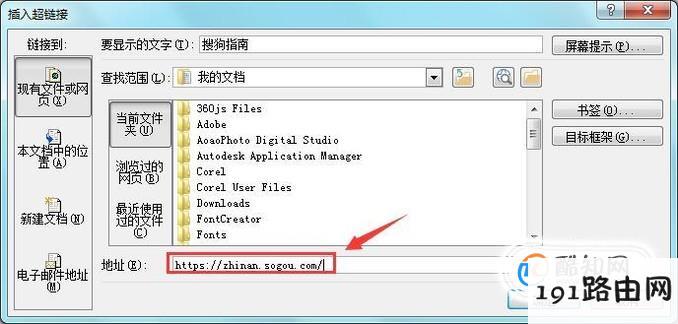
输入链接之后点击确定可以看到文字的颜色就发生了变化,此时文字就被添加上超链接了,如图所示: